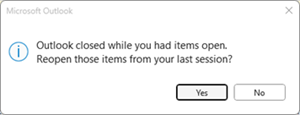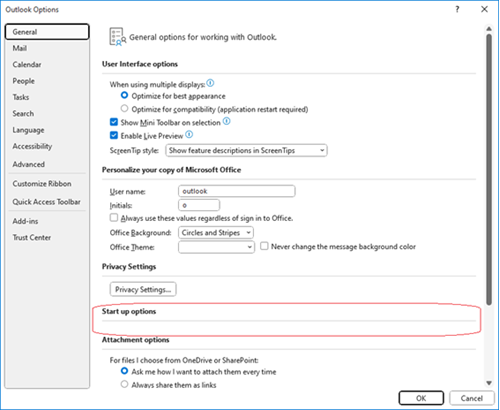Son Güncelleştirme: 28 Eylül 2023
SORUN
Outlook Masaüstü'nü başlatırken beklenmedik bir şekilde "Öğeler açıkken Outlook kapatıldı. Bu öğeleri son oturumunuzdan yeniden açın mı?"
Bu davranış, Sürüm 2306 (Derleme 16529.20154) ile başlayan Microsoft Office Professional Plus ve Office Ev ve İş gibi bir Office kalıcı perakende SKU'su kullanıyorsanız oluşabilir.
Çoğu durumda Office kalıcı olduğunda Outlook Seçenekleri bu özelliği göstermez, bu nedenle kullanıcı arabiriminde ayarlayamazsınız. Seçeneği denetlemek için aşağıdaki adımları kullanın:
-
Dosya'yı ve ardından Seçenekler'i seçin.
-
Genel sekmesindeki Başlangıç seçenekleri'nin altında Açılan menüden Önceki öğeleri geri yüklemek isteyip istemediğimi sor'a tıklayın.
Bu özellik burada daha ayrıntılı olarak belgelenmiştir: Outlook'ta pencereleri otomatik olarak geri yükle.
DURUM: DÜZELTİLDİ
Bu sorun Sürüm 2309 Derleme 16827.20130 ile düzeltildi. Güncelleştirmeyi hemen yüklemek için Dosya > Office Hesabı > Güncelleştirme Seçenekleri > Şimdi Güncelleştir'i seçin.
GEÇİCİ ÇÖZÜM
Seçenek Outlook Seçenekleri'nde görünmüyorsa ve bunu devre dışı bırakmak istiyorsanız, geçici bir çözüm olarak ayar için bir kayıt defteri anahtarı ayarlayabilirsiniz. Özellik tekrar tekrar görüntülenip kaybolduğundan, bu durum sorunun tüm oluşumlarını durdurabilir veya durdurmayabilir. Bu nedenle, bu kapsamlı bir çözüm olmayabilir.
Kayıt defteri anahtarı:
HKEY_CURRENT_USER\Software\Microsoft\Office\16.0\Outlook\Preferences DWORD: ReopenWindowsOption Değer: 1
Ayar aşağıdaki kayıt defteri değerleriyle eşler:
Önceki öğeleri asla yeniden açma = 1 Öğeleri yeniden açmak isteyip istemediğimi sor = 0 Her zaman önceki öğeleri yeniden aç = 2
Outlook'a önceki öğeleri hiçbir zaman yeniden açmasını bildirmek için tercih kayıt defteri anahtarını ekleme adımları:
-
Kayıt Defteri Düzenleyicisi'ni başlatın.
-
Belirtilen konumda aşağıdaki DWORD kayıt defteri değerini oluşturun veya düzenleyin.Alt anahtar: HKEY_CURRENT_USER\Software\Microsoft\Office\16.0\Outlook\Preferences DWORD: ReopenWindowsOption Değer: 1
-
Kayıt Defteri Düzenleyicisi'nde çıkın.
-
Outlook'u yeniden başlatın.
Ek Kaynaklar
Diğer Kaynaklar

Uzmanlara sorun
Uzmanlara bağlanın, en son Outlook haberlerini ve en iyi yöntemlerini tartışın ve blogumuzu okuyun.

Topluluktan yardım alın
Destek Aracılarına, MVP’lere, Mühendislere ve Outlook kullanıcılarına soru sorun ve onlardan çözümler bulun.

Yeni bir özellik önerin
Öneri ve görüşlerinizi okumaktan mutluluk duyarız! Düşüncelerinizi paylaşın. Sizi dinliyoruz.
Ayrıca Bkz:
PC için Outlook’ta karşılaşılan yeni sorunlar için düzeltmeler veya geçici çözümler